Et voici donc un petit tour d’horizon de Parallels Server après quelques heures d’utilisation…
- L’installation du logiciel est rapide, et peut être faite sur Mac OS X Server
OU Client. Cela veut dire que vous pouvez faire tourner des machines virtuelles sur un Mac Intel (idéalement un Mac Pro), même si une version standard de Leopard est installéeCorrection : oups, non, pas du tout, on ne peut virtualiser Mac OS X Server QUE sur du Mac OS X Server, dommage ! ; - La console d’administration gère l’ensemble des machines virtuelles. On peut les créer, les paramètrer, et une fois qu’une ou plusieurs machines sont lancées, on peut quitter la console. Parallels propose d’ailleurs au téléchargement une version de l’application Management Console pour l’installer sur un poste client : on peut ainsi se connecter à distance au poste hôte et gérer directement les différentes machines ;
- Pour installer le système (Mac OS X Server, je vous le rappelle), vous pouvez utiliser le DVD d’origine, ou une image-disque. Je pense d’ailleurs que cette solution est beaucoup plus rapide à exploiter, donc préférez-la si possible ;
- L’installation de Mac OS X Server dans la machine virtuelle se fait de façon totalement identique à l’installation sur une machine non virtualisée. Absolument aucune différence visible, à part un affichage sensiblement moins rapide;
- Pour gagner de la place, Parallels propose par défaut de créer des images à volumétrie dynamique. Ainsi, seul l’espace réellement utilisé est occupé par l’image-disque ;
- La console permet de visualiser « l’écran » virtuel de chaque système, mais vous pouvez également vous connecter à chaque machine via VNC (attention à préciser des numéros de port différents par machine) ;
- On peut à tout moment « détacher » l’écran de la console pour la faire tourner dans sa propre fenêtre… Un peu comme si on contrôlait plusieurs postes simultanément via VNC en fait ;
- On peut aussi passer n’importe laquelle des machines virtuelles en plein écran…
- … Et si vous avez installé les Parallels Tools pour OS X, la résolution de la machine virtuelle s’adapte automatiquement pour prendre celle de la machine hôte. À noter que celle-ci se fait en séléctionnant Install Parallels Tools dans le menu Virtual Machine, ce qui fait monter un CD virtuellement sur le bureau de la machine sélectionnée. Le CD contient un simple package qu’on installe ensuite dans Mac OS X Server avant de redémarrer (uniquement la machine virtuelle) ;
- Il ne semble pas possible de convertir une image-disque d’un système existant sous forme de DMG pour le migrer dans Parallels Server ;
- Comme prévu, il semble possible de faire des snapshots d’un système Mac OS X Server. Intérêt : vous testez une mise à jour système en pré-production ou effectuez une installation un peu rock’n’roll, ça plante, hop vous revenez au snapshot précédent en un clic. Magique;
- J’ai essayé de démarrer le système sur une image de Mac OS X Client, je me suis fait rembarré par Parallels Server (sans trop de surprise) ;
- Lorsqu’une machine virtuelle est lancée, un processus prl_vm_app est lancé ;
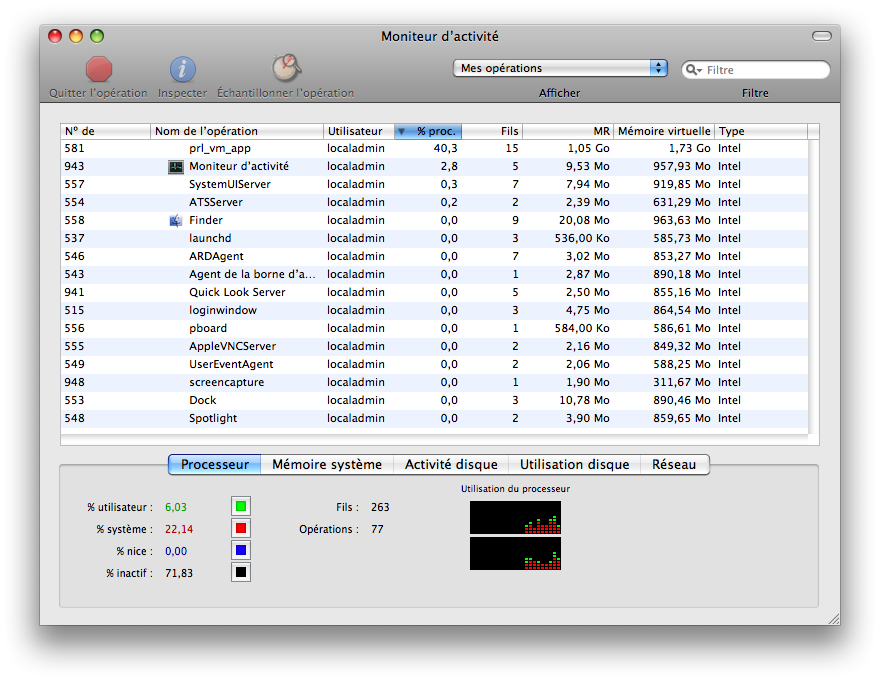
Côté client, on constate que le serveur virtualisé est bien visible en AFP si on active ce service dans la machine virtuelle. On peut s’y connecter quelque soit le protocole, on peut l’attaquer avec Admin Server ou Gestionnaire de groupe de travail, etc. Un vrai serveur parfaitement virtualisé !
Pour le moment, mis à part côtés performances – parce qu’un Mac mini à 1 Go de RAM, ça vaut quand même pas un Mac Pro bien gavé, il faut bien l’avouer – Parallels Server tient toutes ses promesses. J’attends donc la version finale avec d’autant plus d’impatience !
PS : Pour le fun, je me suis amusé à lancer deux copies de Mac OS X Server + deux installations en même temps, soit quatre machines virtuelles… Mis à part la lenteur, il n’y a pas eu de problème majeur. Magique, je vous dis !
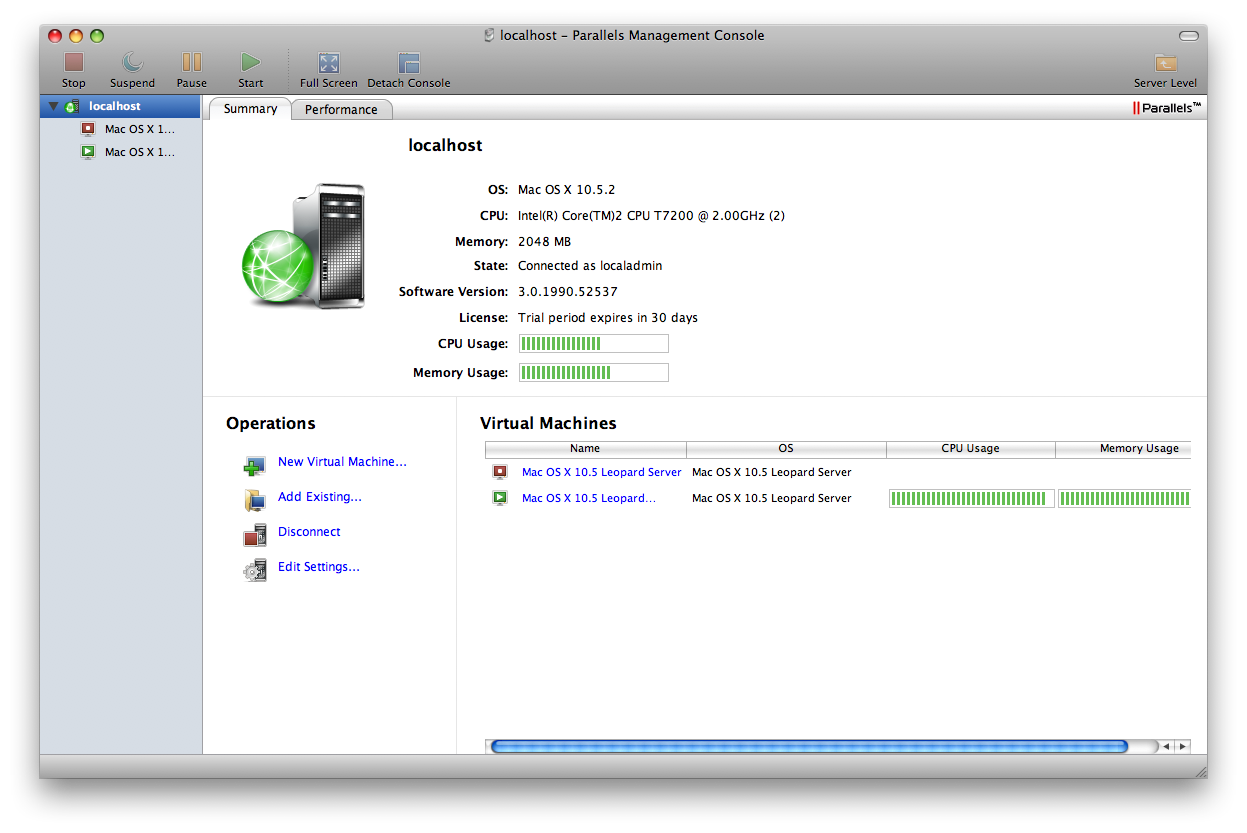
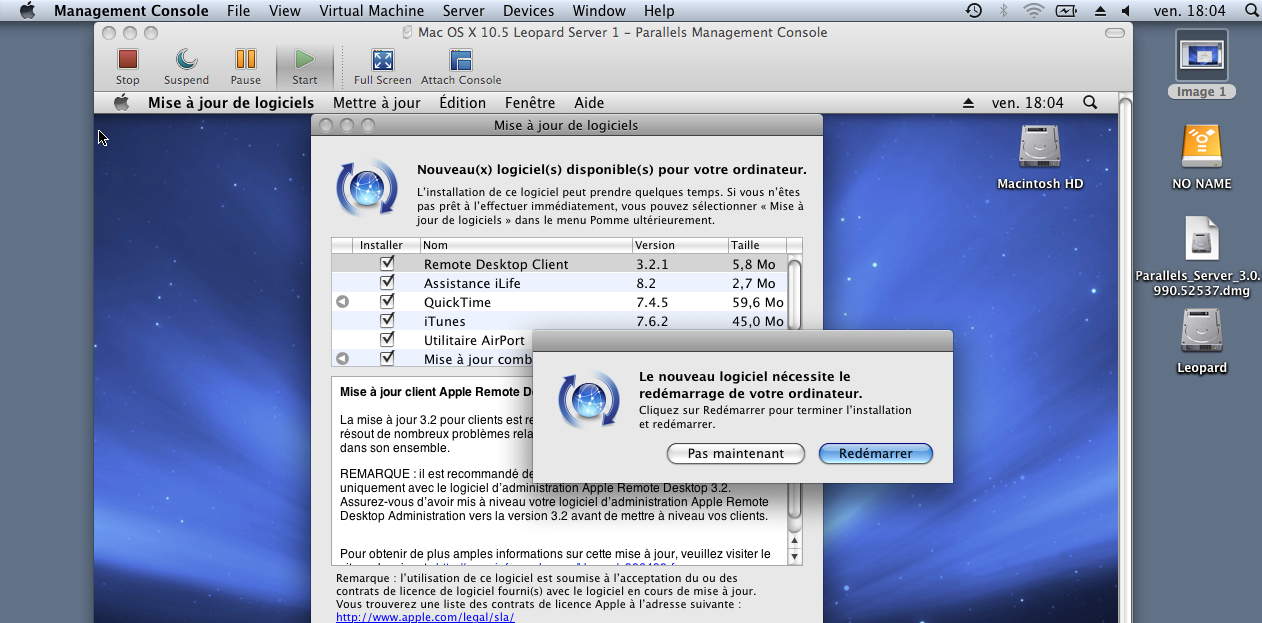
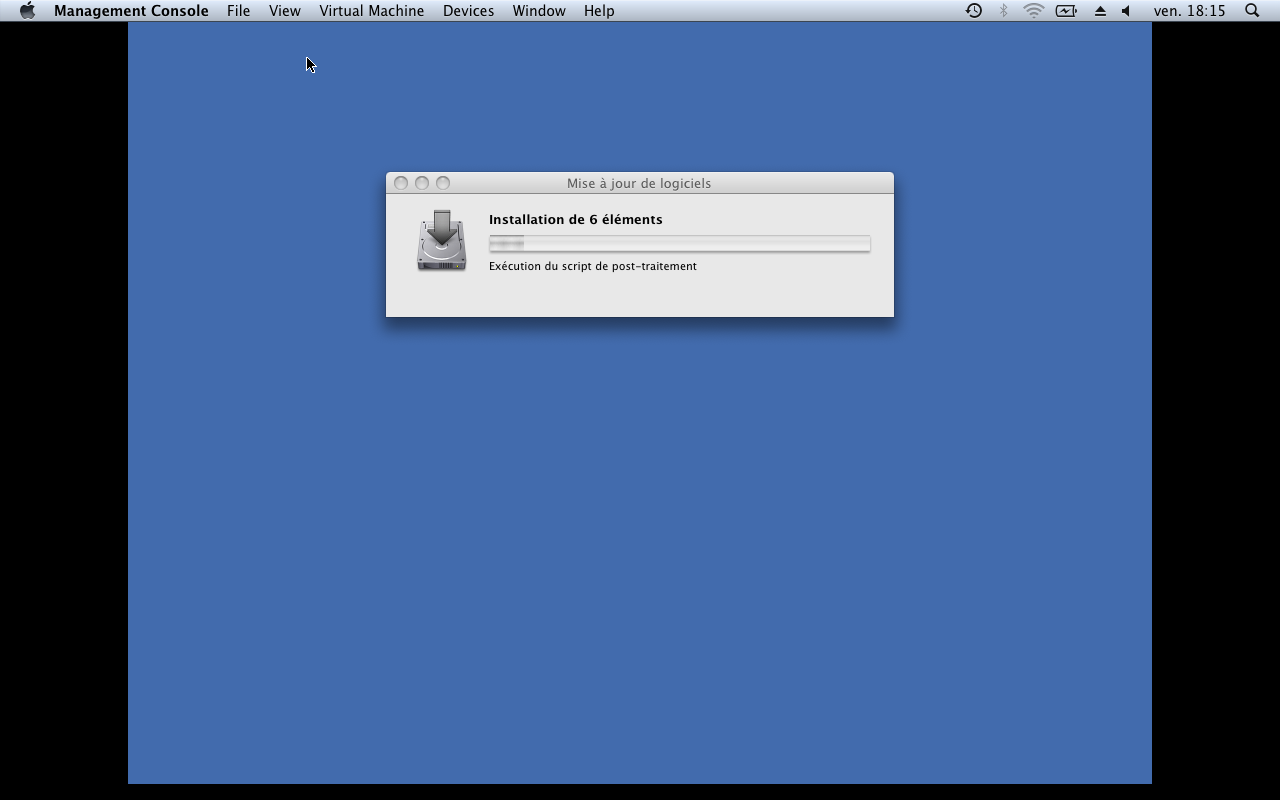
il est vraiment sympa comme soft, par contre le fait que l’on soit obliger de le faire tourner sur os x server pour virtualiser os x server est un peu (beaucoup?) embêtant.
personnellement, je suis en autoformation pour passer les certifications mais je ne voulait pas mettre os x server sur mon macbook pro et surtout le bidouiller. J’ai quand même du le faire et ce qui m’embête j’ai du utiliser ma licence 2 fois ce qui 1 n’est pas légal et 2 ça peut poser certain problème d’après un message d’avertissement d’os x.
Je comprends qu’il faille un mac et os x pour virtualiser os x mais qu’il faille la version server et que la version client ne soit pas virtualisable, je trouve apple vraiment mesquin (certain diront sûrement comme d’hab!), car au niveau de la formation sa permettrai la virtualisation d’un parc entier de mac pour faire des essais de déploiement, ce qui est impossible quand on a que 1 ou 2 mac.
Mais espérons que Apple lâche encore du leste comme ils l’ont déjà fais là.
bon ben le prix 1080.- € vas en refroidir plus d’un, à commencer par moi, vive les 60 jours de demo de la version finale …
Bonjour,
Question idiote mais quel est l’intérêt de virtualiser OSX serveur ?
Paul
Utile à des fins de tests, ou pour faire tourner plusieurs systèmes différents avec des fonctions différentes sur la même machine… Et en cas de plantage d’une MV seule celle-ci est vautrée et peut être relancée.